|
GLAMOUR GIRL

Ringrazio Christa per avermi permesso di tradurre i suoi tutorial.

qui puoi trovare qualche risposta ai tuoi dubbi.
Se l'argomento che ti interessa non è presente, ti prego di segnalarmelo.
Questo tutorial è stato creato con PSP 9, ma può essere eseguito anche con le altre versioni di PSP.
Per tradurlo, ho usato PSP X.
Questo tutorial è una creazione di ©Christa e non può essere copiato su altri siti nè essere offerto per il download.
Lo stesso vale per la mia traduzione.
Il materiale viene da vari gruppi di condivisione. Il copyright appartiene ai rispettivi autori.
Grazie ai creatori dei tubes che mettono a disposizione il loro lavoro in vari gruppi di condivisione.
Occorrente:
Materiale qui
Per i tubes grazie Chaosgaby.
Per la maschera ©Crealine.
Rispetta il lavoro degli autori, non cambiare il nome del file e non cancellare il watermark.
Filtri:
in caso di dubbi, ricorda di consultare la mia sezione filtri qui
Alien Skin Xenofex 2.0 - Constellation qui
Graphics Plus - Cross Shadow qui
AAA Frames - Foto Frame qui
Xero Bad Dream XL qui
Xero - Improver qui
Ti servirà anche Animation Shop qui

Metti le maschere nella cartella Maschere,
e apri il resto del materiale in PSP.
1. Apri una nuova immagine trasparente 800 x 600 pixels.
Imposta il colore di primo piano con il colore chiaro #9b7497,
e il colore di sfondo il colore scuro #4d2054.
Riempi  l'immagine trasparente con il colore di sfondo (tasto destro del mouse). l'immagine trasparente con il colore di sfondo (tasto destro del mouse).
Effetti>Plugins>Graphics Plus - Cross Shadow, con i settaggi standard.

2. Apri il tube "chg_20.09072010.pspimage" e vai a Modifica>Copia.
Torna al tuo lavoro e vai a Modifica>Incolla come nuovo livello.
Sposta  il tube a destra. il tube a destra.
Effetti>Plugins>Xero - Improver.

Livelli>Nuovo livello raster.
Riempi  con il colore di primo piano. con il colore di primo piano.
Livelli>Carica/Salva maschera>Carica maschera da disco.
Cerca e carica la maschera créaline-masques©99-18.06.2009.
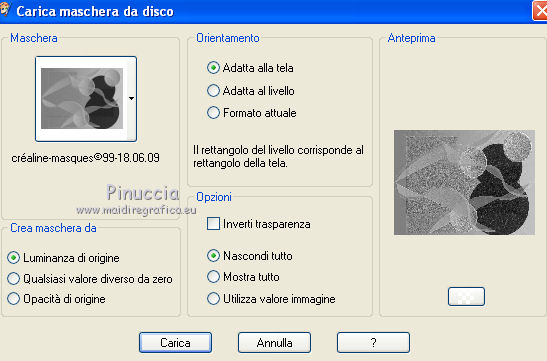
Livelli>Unisci>Unisci gruppo.
Cambia la modalità di miscelatura di questo livello in Luce netta,
e rinomina il livello "maschera 1".

3. Apri "chg.1.07072010.pspimage" e vai a Modifica>Copia.
Torna al tuo lavoro e vai a Modifica>Incolla come nuovo livello.
Sposta  il tube a sinistra. il tube a sinistra.
Effetti>Plugins>Xero - Improver, con i settaggi precedenti.
Attiva il livello Raster 1.
Selezione>Seleziona tutto.
Immagine>Ritaglia la selezione.
Immagine>Dimensione tela.
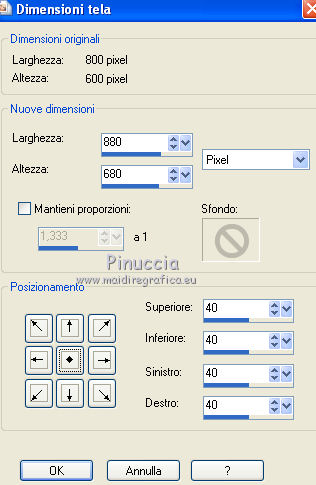
Livelli>Nuovo livello raster.
Livelli>Disponi>Sposta giù.
Riempi  con il colore di sfondo. con il colore di sfondo.
Effetti>Plugins>Graphics Plus - Cross Shadow, con i settaggi precedenti.
Effetti>Effetti di trama>Intessitura:

4. Livelli>Nuovo livello raster.
Livelli>Disponi>Porta in alto.
Riempi  con il colore di primo piano. con il colore di primo piano.
Livelli>Carica/Salva maschera>Carica maschera da disco.
Cerca e carica la maschera maske-32-bd-9-6-10.
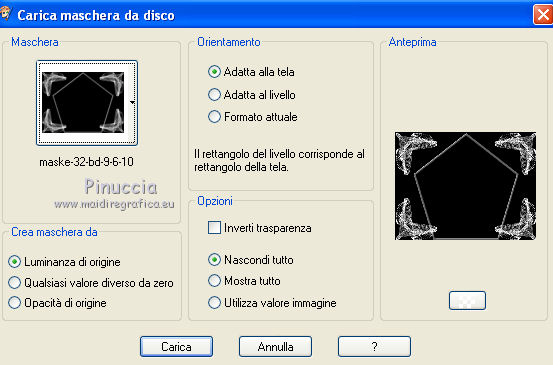
Livelli>Unisci>Unisci gruppo.
Effetti>Effetti di trama>Intessitura, con il colore di sfondo.
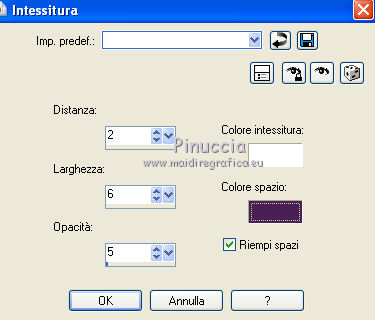
Selezione>Seleziona tutto.
Selezione>Modifica>Contrai - 10 pixels.
Selezione>Inverti - nessun nuovo livello da aggiungere.
Riempi  con il colore di sfondo. con il colore di sfondo.
Effetti>Effetti di trama>Intessitura, questa volta con il colore di primo piano.
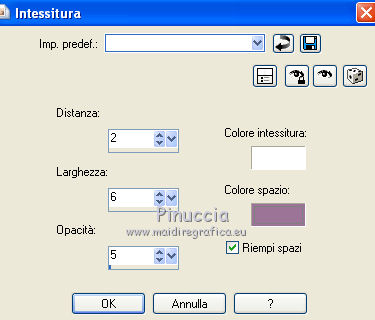
Effetti>Effetti 3D>Smusso a incasso.
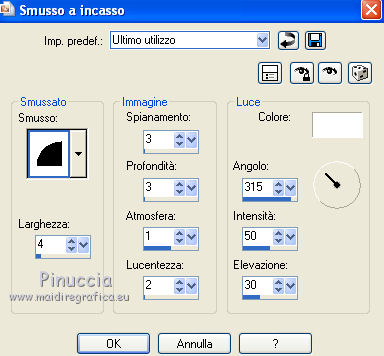
Selezione>Deseleziona.
Effetti>Plugins>Bad Dream XL:
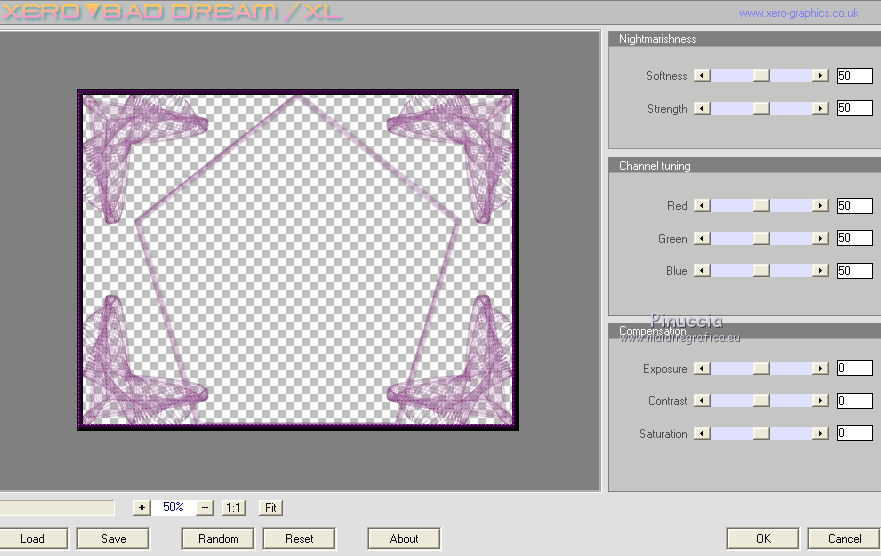
5. Attiva il livello Raster 1.
Effetti>Plugins>AAA Frames - Foto Frame.

Effetti>Effetti 3D>Sfalsa ombra, con il colore nero.

Ripeti l'Effetto Sfalsa ombra, cambiando verticale e orizzontale con -5.
Apri il file con il testo e vai a Modifica>Copia.
Torna al tuo lavoro e vai a Modifica>Incolla come nuovo livello.
Livelli>Disponi>Porta in alto.
Questi i settaggi usati per il testo.

Effetti>Effetti di trama>Intessitura, con il colore nero.
Effetti>Effetti 3D>Sfalsa ombra, con il colore di sfondo.

Effetti>Plugins>Graphics Plus - Cross Shadow.

Aggiungi il tuo nome e/o il tuo watermark su un nuovo livello.
6. Animazione.
Attiva il livello "maschera 1".
Effetti>Plugins>Alien Skin Xenofex 2.0 - Constellation.
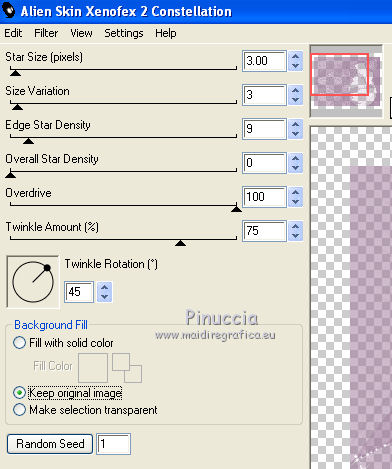
Modifica>Copia Unione.
Apri Animation Shop e vai a Modifica>Incolla>Incolla come nuova animazione.
Torna in PSP.
Modifica>Annulla azione Constellation.
Ripeti l'effetto Constellation cambiando soltanto Star Size con 4,00.
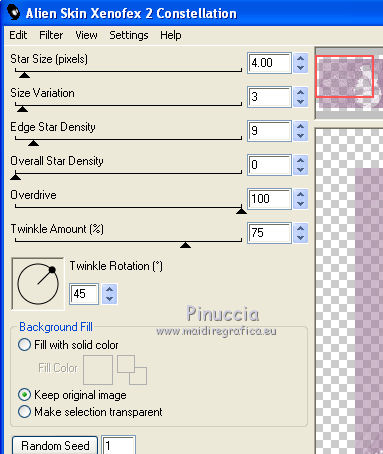
Modifica>Copia Unione.
Torna in Animation Shop: Modifica>Incolla>Incolla dopo il fotogramma corrente.
Controlla il risultato cliccando su Visualizza  e salva in formato gif. e salva in formato gif.

Se hai problemi o dubbi, o trovi un link non funzionante,
o anche soltanto per un saluto, scrivimi.
10 Luglio 2010
|